概要
GoogleChromeを使用する場合、Webページでさまざまなフォームのパスワードを入力すると、Chromeはこれらのパスワードを保存する便利な機能を提供します。では、日常的に使用しているGoogle Chromeでパスワードを管理するにはどうすればよいですか?この記事は、Chromeでパスワードを管理する方法を紹介します。
1. Chromeブラウザーの右上にあるボタンをクリックし、[設定]をクリックします。
2.「自動入力」-「パスワード」をクリックします。
![[設定]の[パスワード]画面を表示する](https://www.reneelab.jp/wp-content/uploads/sites/5/2020/05/chrome-password1.png)
3.機能が有効になっているか、パスワードが保存されているWebサイトに自動的にログインするかを確認できます。 同時に、ユーザーは保存されたWebサイトのパスワードを表示したり、保存されたパスワードを削除したりすることもできます。
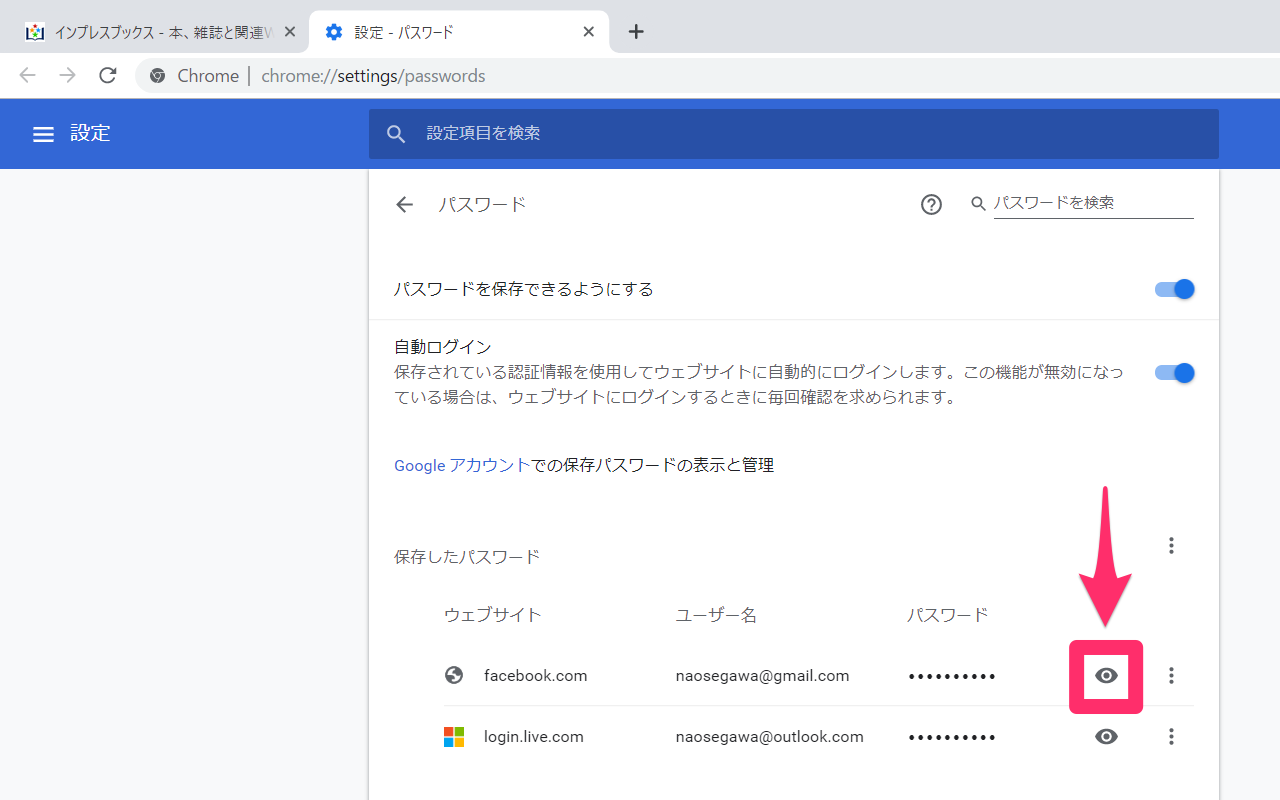
1.パスワード管理インターフェースで、目のアイコンをクリックします。
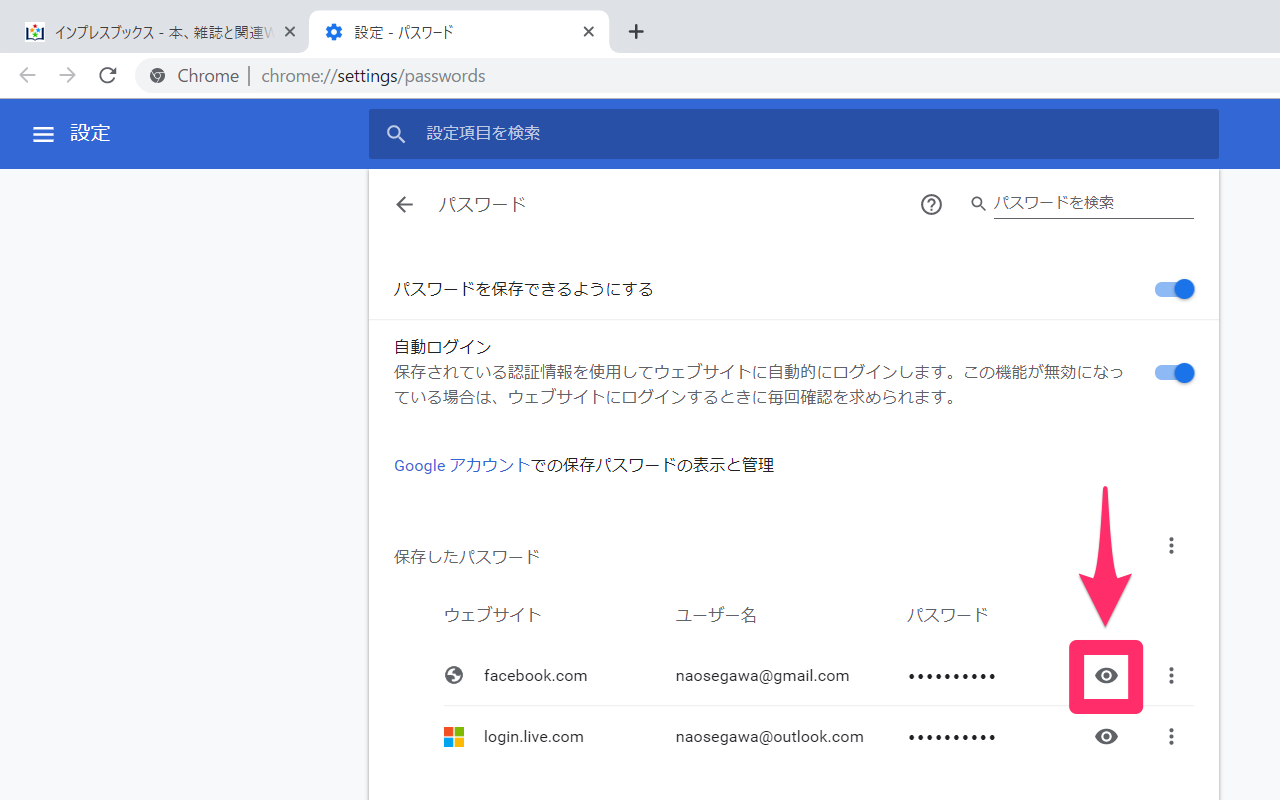
2.保存した特定のパスワードを表示するには、Windowsシステムで設定した認証用のアカウントパスワードを入力する必要があります。正しいパスワードを入力すると、保存したパスワードの文字が正しく表示されます。
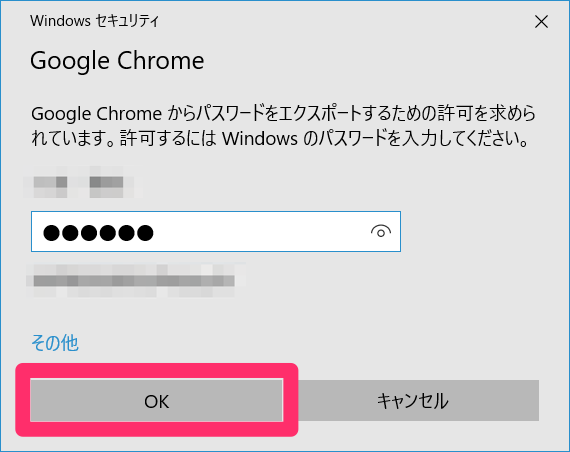
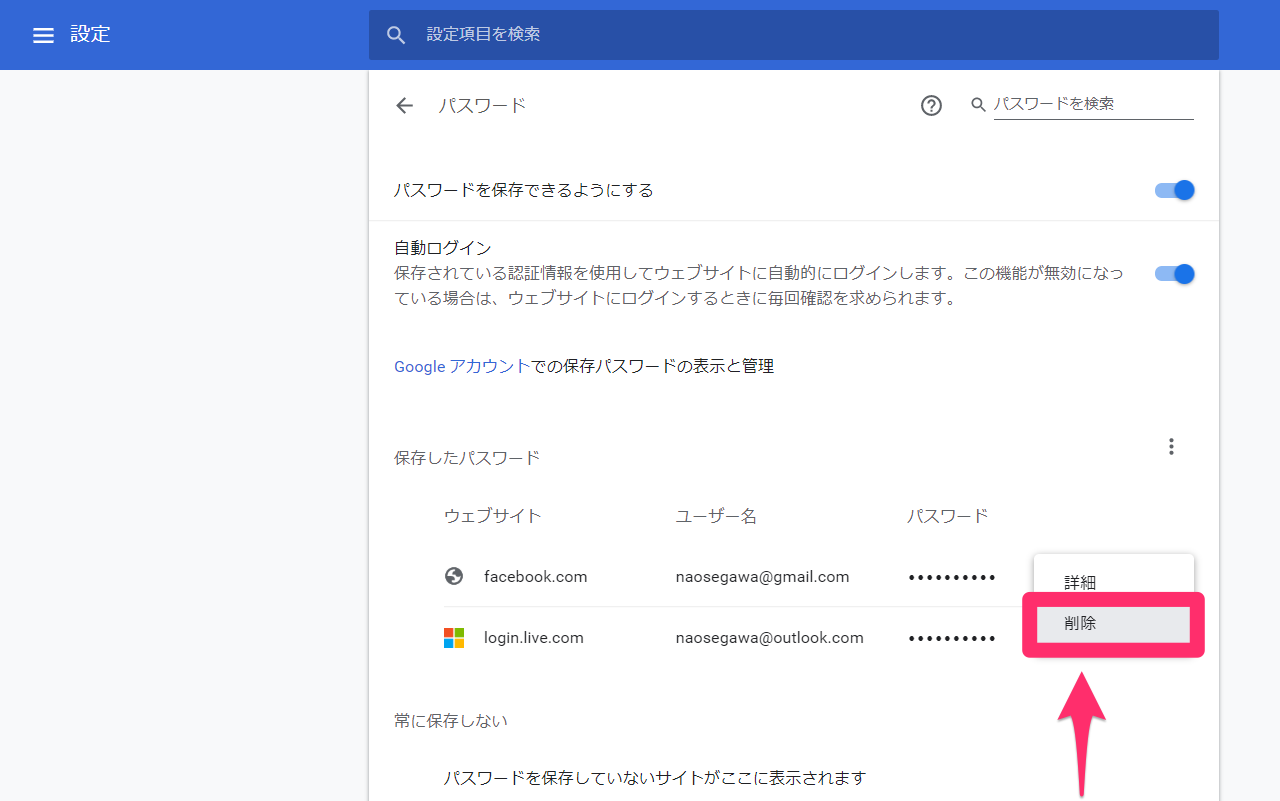
Chromeのパスワード保存機能を利用するととても便利ですが、同時にこの機能のためにユーザーがパスワードを忘れてしまうことがあり、パスワードを変更すると元の保存パスワードが無効になります。さらに、Chromeのパスワード保存機能はウェブページのパスワードの記録に限定されており、セキュリティ係数が低いため、他のユーザーとコンピュータを共有すると、他のユーザーがすべてのユーザーのパスワードを見ることができます。 ユーザーがアカウントパスワードをより安全かつ効率的に管理したい場合は、Renee SecureSiloを使用することをお勧めします。

操作簡単 簡単な操作でファイルを暗号化して守られます。
高速暗号化 仮想暗号化ディスクテクノロジーを使用し、1秒で暗号化。
強力保護 世界標準の暗号アルゴリズム(AES256)を採用し、安全性抜群。
独立実行 仮想ドライブ内でファイルが独立実行可能、USBなどでソフトなくてもしっかり保護・運用
機能豊富 USB暗号化、非表示、偽装、パスワード管理等機能ある。
操作簡単 ウィザード形式で初心者も自力で復元可能。
完全なファイル保護 ローカルや外部ストレージデータを保護可能...
強力保護 暗号化の形式は公開されない、プライバシーを保護。
2.初めて利用するときは、起動パスワードを設定する必要があります。ソフトを開くたび、パスワードが求められます。

3.「パスワードウォーレット」-「作成」をクリックします。
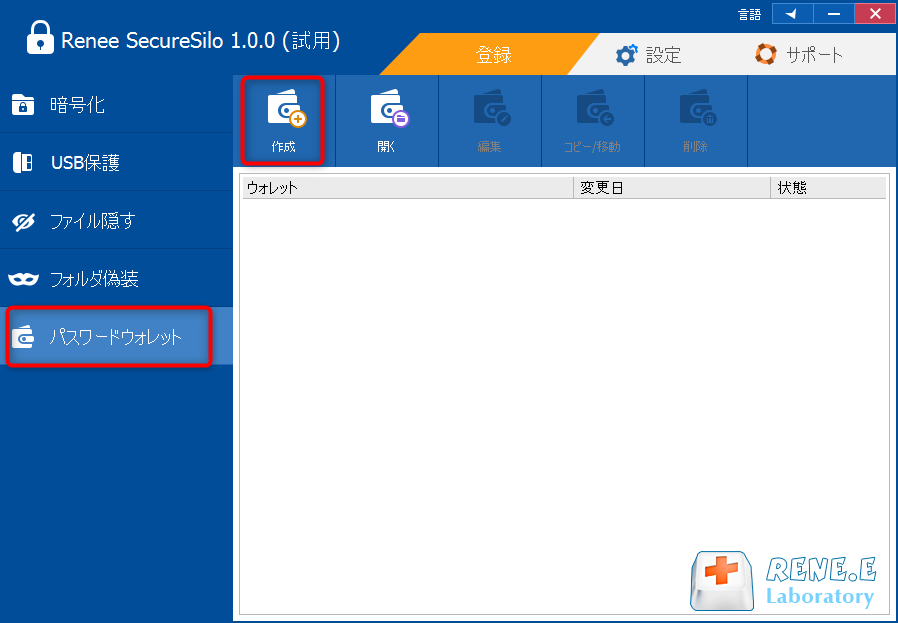
4.ウォーレットの名前と保存場所を指定し、「次へ」をクリックします。
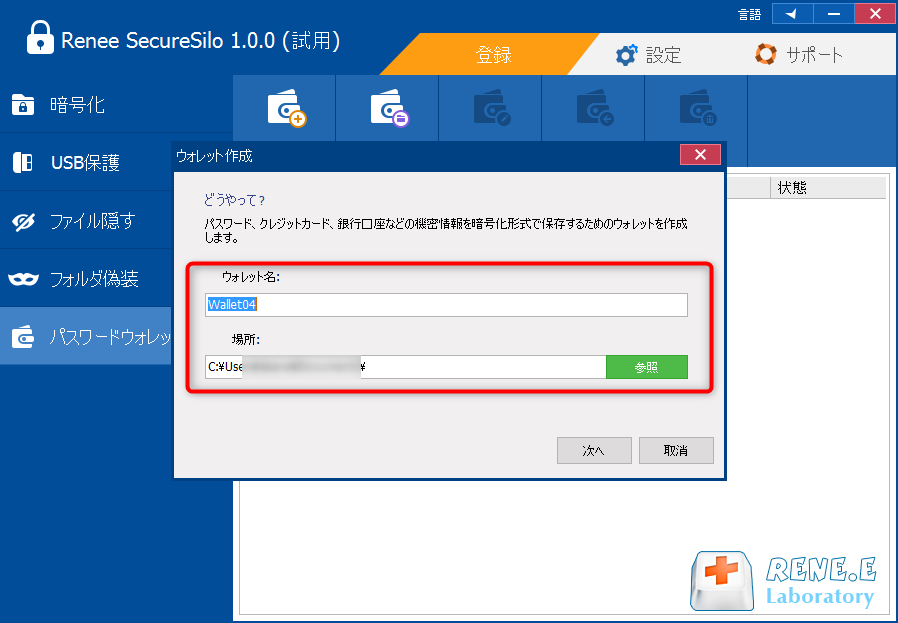
5.ウォーレットのパスワードを設定します。ソフトの起動ソフトを利用することも可能です。
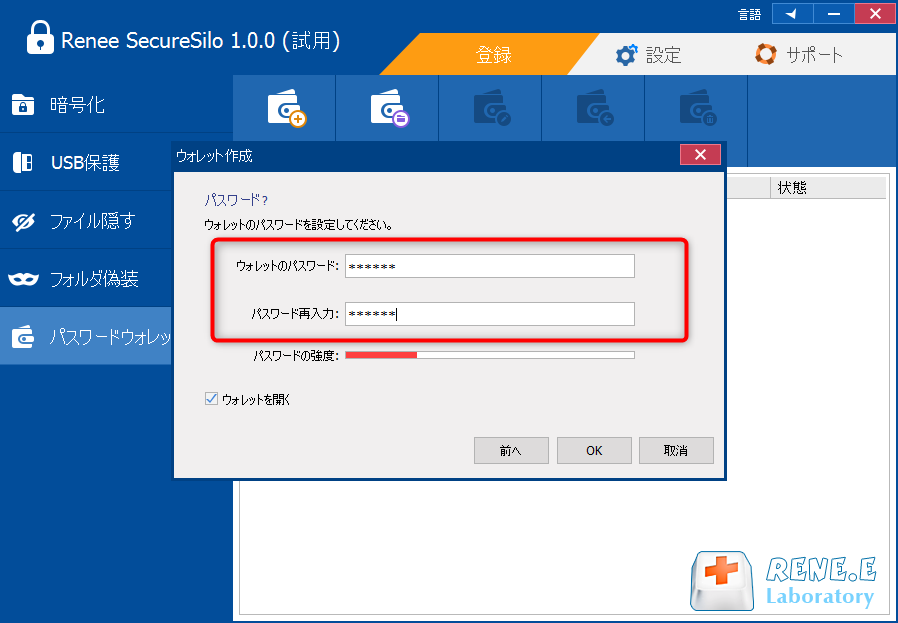
6.「カード作成」をクリックし、カード名と種類を設定します。
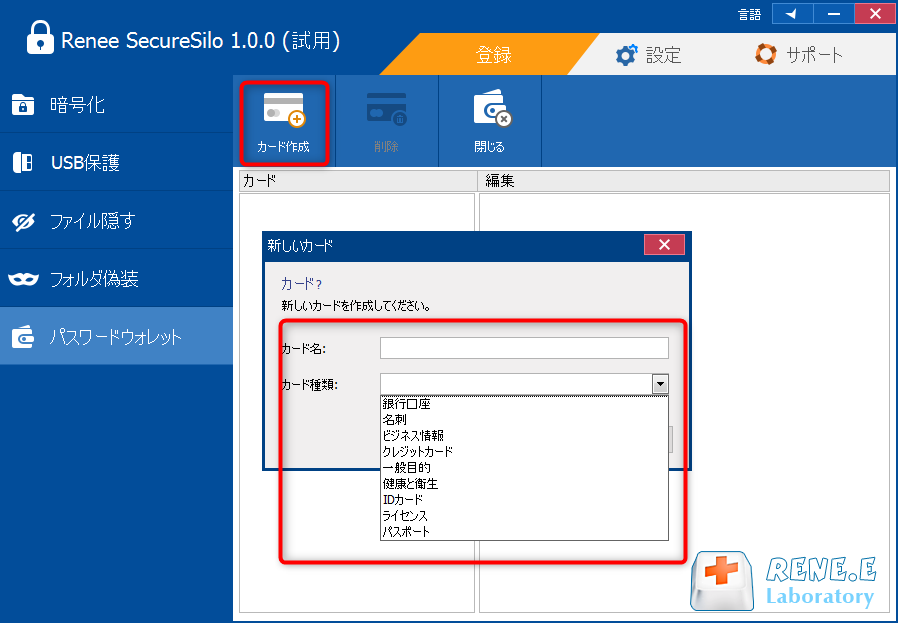
7.カードをクリックし、右で具体的な秘密情報を入力します。
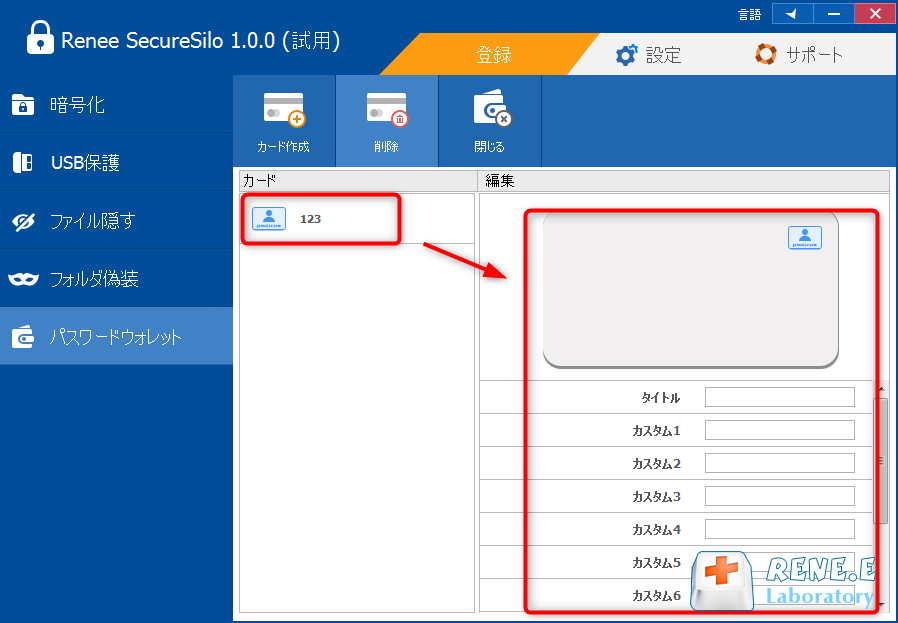
8.「閉じる」をクリックし、ウォーレットを閉じると、ウォーレットが暗号化されます。開くにはパスワードの入力が必要です。
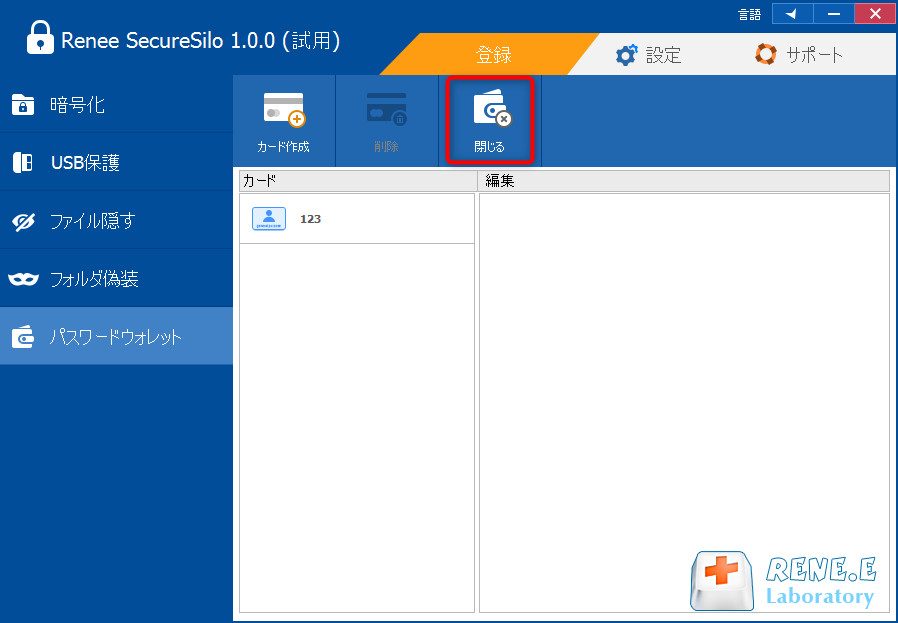
関連記事 :
2022-06-15
Yuki : 便利なSafariパスワード管理機能に頼りすぎると、元のパスワードを忘れてしまうことがよくあります。Safariに保存されている...
2022-06-15
Satoshi : 今の主流のWindowsシステムであるWindows 10には多数のユーザーがいますが、Windows 10システムでさまざまな...
簡単・安全にWindows7フォルダにパスワードをかける方法3つ
2022-06-15
Imori : 多くのWindows 7ユーザーは、コンピューターデータのセキュリティを考慮して、フォルダにパスワードをかけて暗号化して保護しま...
2023-02-14
Ayu : ディスクに保存されている重要なデータが漏洩したり盗まれたりするのを防ぐために、ファイル/フォルダを暗号化・ロックする必要がありま...
何かご不明な点がございますか?






